
Urządzenia mobilne są bardzo złożone, zwłaszcza te, które korzystają z Androida, najpopularniejszego systemu operacyjnego na rynku i takiego, w którym znajduje się zdecydowana większość telefonów komórkowych na świecie, więc dobrze, że znasz dogłębnie wszystkie cechy, funkcjonalności i innowacje, które jest w stanie zaoferować.
Pokażemy Ci, jakie są najciekawsze ukryte funkcje telefonów z Androidem, abyś mógł z nich korzystać jak profesjonalista. Odkryj je i wykorzystaj w pełni wszystkie te funkcjonalności, być może znasz niektóre z nich, ale jesteśmy pewni, że nie znasz większości z nich, więc jest to dobry moment, aby się im przyjrzeć.
Potencjał urządzenia z Androidem jest ogromny i nie wszystko da się skondensować w jego lekkim i wydajnym interfejsie użytkownika, Dlatego ośmielamy się nazwać niektóre z tych funkcji, które zamierzamy wam wyjaśnić „ukrytymi”, ponieważ nie są widoczne i dlatego tylko najbardziej kompletni i zaawansowani użytkownicy Androida mogą z nich korzystać i maksymalnie wykorzystać swoje urządzenie, ale nie martw się, zrobimy listę najlepszych, aby wszystko było jest dużo łatwiej, bo w Androidsis jesteśmy za tym.
Tajne kody Androd
Urządzenia z Androidem ukrywają szereg tajnych kodów, które dają dostęp do informacji lub szybko konfigurują niektóre sekcje, poznamy te najistotniejsze. uruchomić je należy otworzyć aplikację Telefon, a następnie wprowadzić wszystkie znaki kodu, aby zakończyć, naciskając przycisk połączenia.
- * # * # 273282 * 255 * 663282 * # * # * Generowana jest kopia zapasowa posiadanych przez nas plików.
- * # * # * # * # 4636 Wyświetli informacje o urządzeniu, takie jak statystyki użytkowania i baterii.
- 06 * # # Pokaże kod IMEI telefonu komórkowego.
- * # * # * # * # 34971539 Wyświetli informacje o aparacie telefonu.
- * # * # * # * # 232339 Wykonuje szybki test prędkości połączenia Wi-Fi, z którym jesteś połączony.
- * # * # * # * # 0289 Wykonaj test weryfikacji dźwiękowej.
- * # * # * # * # 2664 Wykonaj test ekranu dotykowego.
Bez wątpienia ten mechanizm kodu jest dokładnie jednym z najczęstszych i najbardziej interesujących spośród ukrytych tajemnic Androida, więc polecam zachować notatkę z tymi kodami, które Ci zostawiliśmy, pewnego dnia możesz ich potrzebować.
Nigdy nie zapomnij, gdzie zaparkowałeś
Mimo że wiele aplikacji, takich jak Waze, a nawet Mapy Google, zawiera nas funkcjonalności, dzięki którym wiemy, gdzie zaparkowaliśmy, możliwe, że z nich nie korzystaliśmy lub po prostu uważamy tę funkcjonalność za bardzo nużącą. Nawet jeśli tego nie wiesz, Google już pomyślał o takiej możliwości.
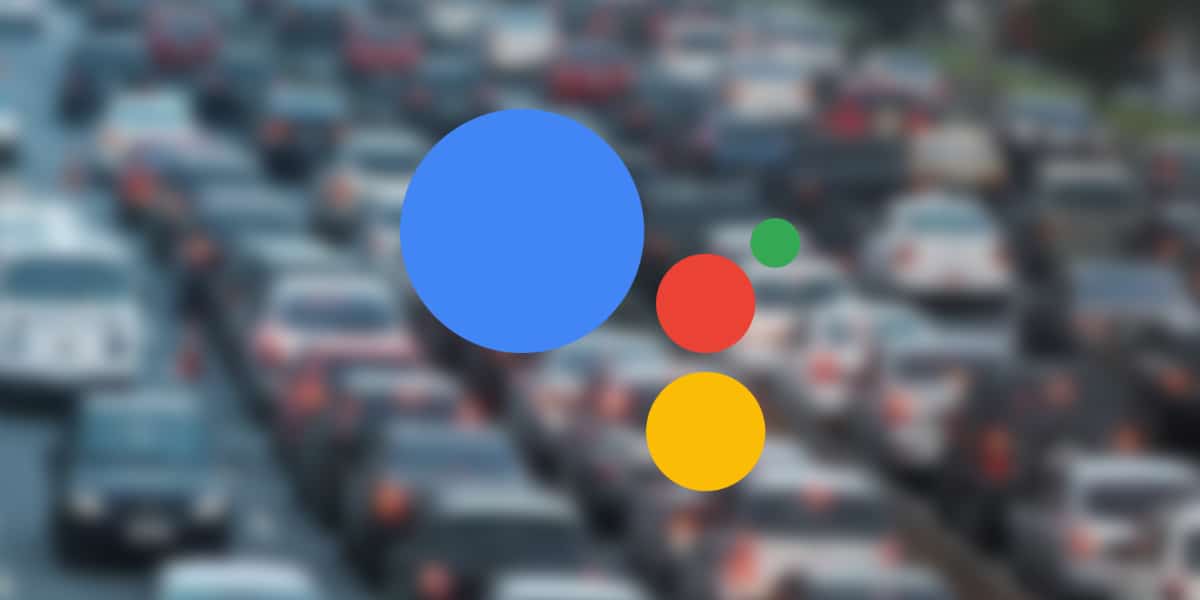
Najprawdopodobniej Twoje urządzenie ma Asystenta Google, asystenta głosowego firmy północnoamerykańskiej, bo po prostu otwórz asystenta lub wywołaj go mówiąc "Ok google" a potem mu powiedz "Zaparkowałem tutaj." Choć może się to wydawać niewiarygodne, Twoje urządzenie z Androidem zapisze lokalizację parkingu, a później będziesz musiał tylko wrócić do Asystenta Google i wskazać Gdzie zaparkowałem? aby łatwo poprowadzić Cię przez nawigację i do Twojego samochodu. Niezwykle ciekawa funkcja, jeśli dojechaliśmy do miejsca, którego nie znamy lub bezpośrednio zgubiliśmy samochód.
Udostępnij WiFi za pomocą kodu QR
Otrzymałeś wizytę i nadszedł pamiętny moment, aby udostępnić naszą sieć WiFi. Może to stać się prawdziwym koszmarem, szczególnie dla tych użytkowników, którzy albo nie zmienili hasła, które domyślnie zawiera router, albo wprowadzili skomplikowane hasło. Ale nie martw się, Android oferuje możliwość łatwego udostępniania tej sieci WiFi, z którą jesteśmy połączeni w jednej chwili.
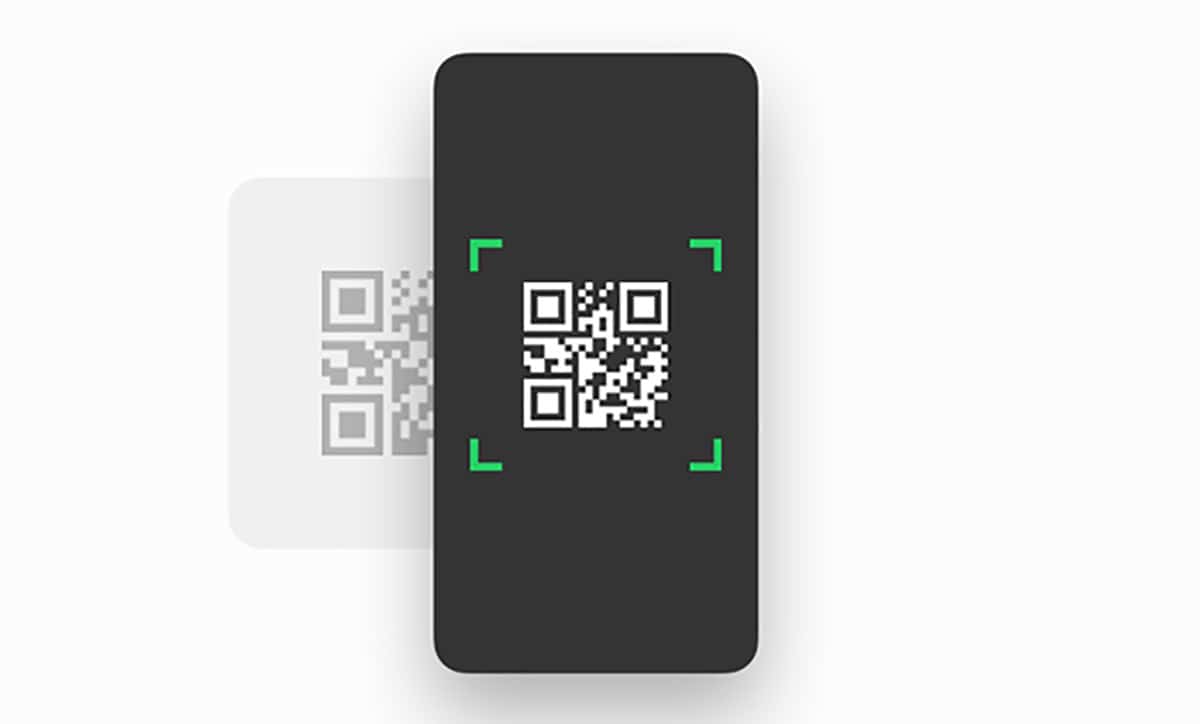
Do tego potrzebujemy przynajmniej Androida 11 na naszym urządzeniu i tylko wejdź w ustawienia Wi-Fi, wybierz sieć Wi-Fi przez długie naciśnięcie i gdy otworzy się menu rozwijane, klikniemy na opcję Udostępnij W takim przypadku pokaże nam kod QR, a każdy użytkownik, który go zeskanuje, połączy się automatycznie.
opcja przypinania ekranu
Zostawiłeś telefon dziecku lub przyjacielowi i boisz się, że podczas jego używania mogą go wykorzystać do podglądania innych aplikacji, zdjęć, a nawet wysyłania wiadomości. Nie martw się, Android ma już funkcję, która temu zapobiega. Możesz przypiąć pojedynczą aplikację do ekranu i uniemożliwić użytkownikowi wyjście z tej aplikacji, chyba że wprowadzi zabezpieczający kod PIN, jak możesz to zrobić? Zwróć uwagę:
- Przejdź do Ustawienia > Bezpieczeństwo urządzenia (w zależności od warstwy dostosowywania)
- Poszukaj opcji „Przypnij ekran”
- Włącz funkcję przypinania ekranu i wybierz opcję „poproś o PIN, aby dezaktywować”
- Po otwarciu aplikacji naciśnij przycisk wielozadaniowości, a zobaczysz, że w aplikacjach wyświetlana jest pinezka
- Kliknij pinezkę, a aplikacja zostanie naprawiona na ekranie, aby wyjść, musisz wprowadzić kod PIN
Łatwo udostępniaj wszystko za pomocą funkcji W pobliżu
Urządzenia Apple posiadają bardzo ciekawą funkcję o nazwie AirDrop, która umożliwia wysyłanie i odbieranie wszelkiego rodzaju treści pomiędzy urządzeniami iOS/macOS za jednym dotknięciem. W przypadku kilku wersji Androida ma już własną wersję AirDrop i nazywa się W pobliżu.
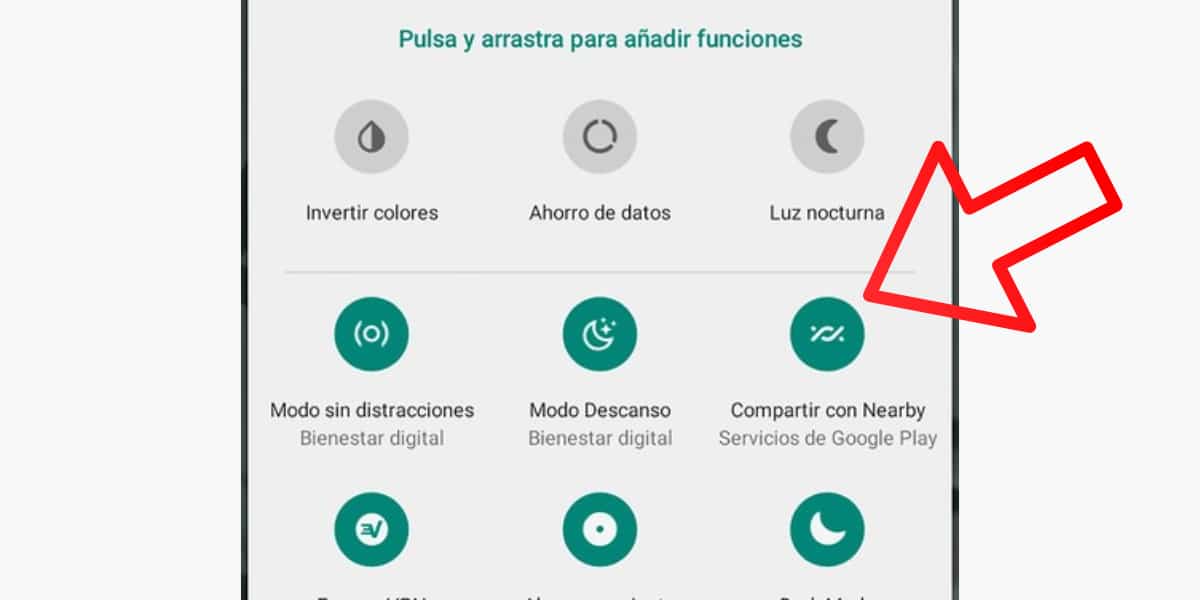
Gdy chcesz coś udostępnić, po prostu użyj przycisku udostępniania (czy są to kontakty, zdjęcia, filmy… itp.) i zobaczysz, że pojawia się opcja „Udostępnij w pobliżu”. Gdy użyjesz go po raz pierwszy, poprosi Cię o jego aktywację, jeśli użytkownik odbierający ma również aktywowane w pobliżu, to, co chcesz wysłać, zostanie przesłane przez NFC, Bluetooth lub Wi-Fi w zależności od tego, co jest szybsze i bezpieczniejsze, to proste.
Dodaj funkcję lupy do aparatu
Wiele urządzeń ma funkcję Magnifier lub Macro w natywnym aparacie, ale niewielu decyduje się na zignorowanie tej funkcjonalności, jednak Android ma rozwiązanie na wszystko, więc możesz łatwo dodać Lupę za pomocą aparatu:
- Przejdź do sekcji Ustawienia > Ułatwienia dostępu na swoim urządzeniu z Androidem
- Poszukaj funkcji „Lupa” lub „Powiększ”
- Wybierz opcję „Rozwiń za pomocą przycisku”
Teraz w prawym dolnym rogu urządzenia mobilnego pojawi się nowa ikona, teraz po prostu, gdy skupiamy się na tekście Jeśli klikniemy ten nowy przycisk w kształcie kreski, zostanie wytworzony efekt szkła powiększającego.